安全に便利に!Excel(エクセル)をシェアする際に覚えておきたいこと

データ管理に必須のExcel。リモートや在宅ワークなど働き方が多様化する中、Excelファイルをチームでシェアすることや、編集することが増えたのではないでしょうか。大切なデータを安全に、そして効率良く管理するために、Excelファイルを送る際に気をつけておきたいこと、またExcelを便利にシェアする方法をご紹介します。【備考:今回はExcel2013を使用して説明していきます。】
目次
Excelを保護する

取引先やチームのメンバーにデータを送る際に使うExcelファイルの保護。皆さんはどのような方法を使っていますか?目的やシーンに合わせて使い分けが必要になりますが、ここでは2つのExcel保護の方法をご紹介します。ひとつはデータの上書きや編集ができないようにロックをかけること。もうひとつはファイルを開くためにパスワードを設定することです。さまざまな操作方法がある中で、今回は特に簡単に操作できるものをお伝えします。
Excelの編集にロックをかける
データのチェックを誰かにお願いする時、編集途中のものや、データの量が多い場合には、データの上書きができないように編集のロックをかけてから相手に送ることがオススメです。
まず「校閲」タブから、「シートの保護」を選択します。
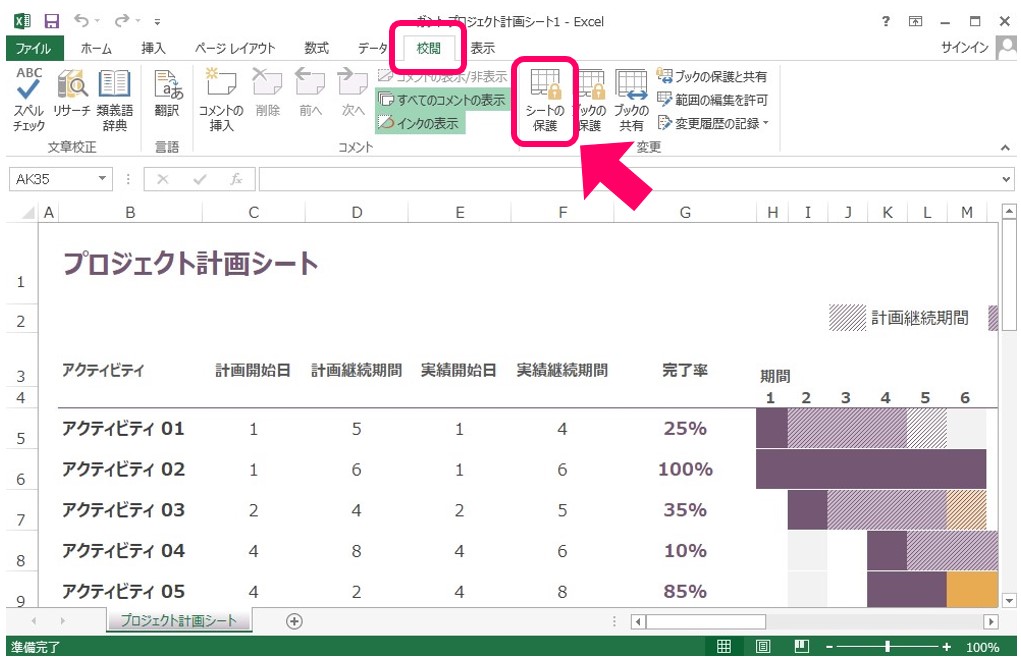
ダイアログボックスが開きます。ユーザに許可する操作には上のふたつにはじめからチェックが入っています。特に指定が無い場合には、そのまま「OK」を押せば設定完了です。
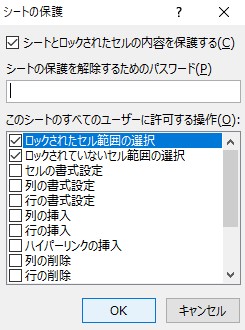
設定後、ファイルを開きセルに入力しようとすると、このようなダイアログボックスが出て入力が拒否されます。
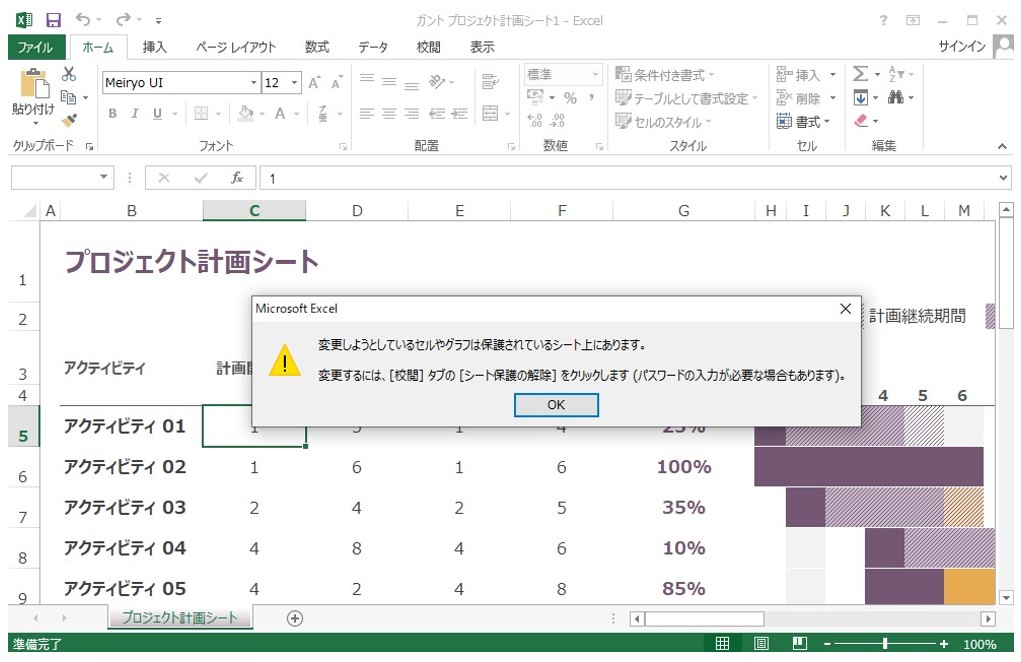
これで誤ってデータを上書きすることを防ぐことができます。
Excelのファイルにパスワードをかける
Excelファイルをメールで送る時には、情報流出のリスクがあることを意識しておきましょう。社外秘のデータや、取引先の情報などをやり取りする際には、Excelファイルにパスワードをかけることが基本と言えます。
この方法は、データを保存する際に併せて行うと簡単です。まず「ファイル」タブを選択します。
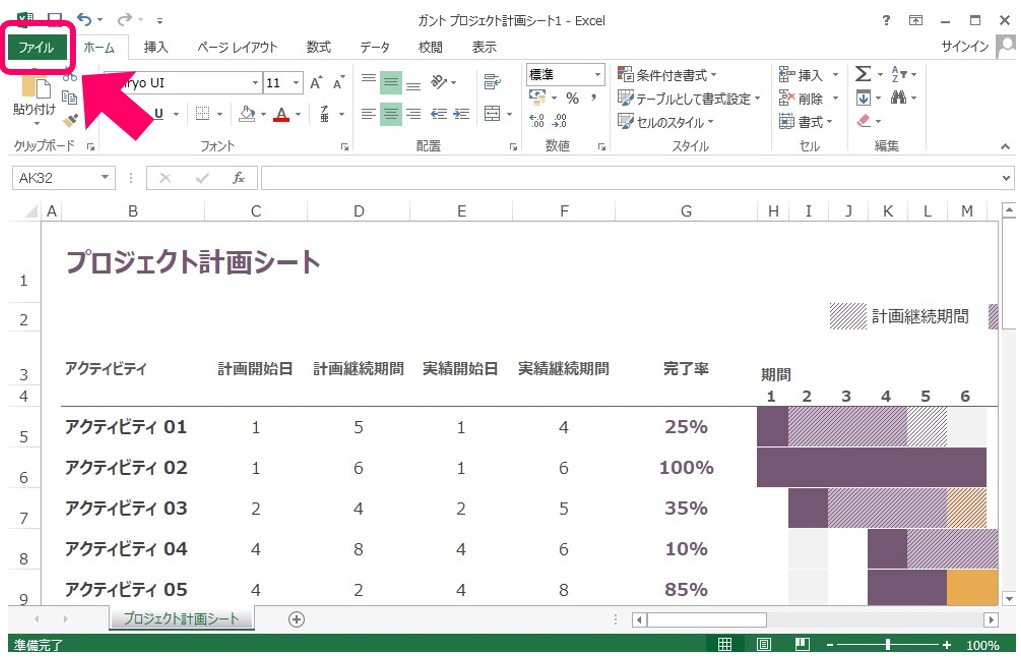
「名前を付けて保存」を選択します。
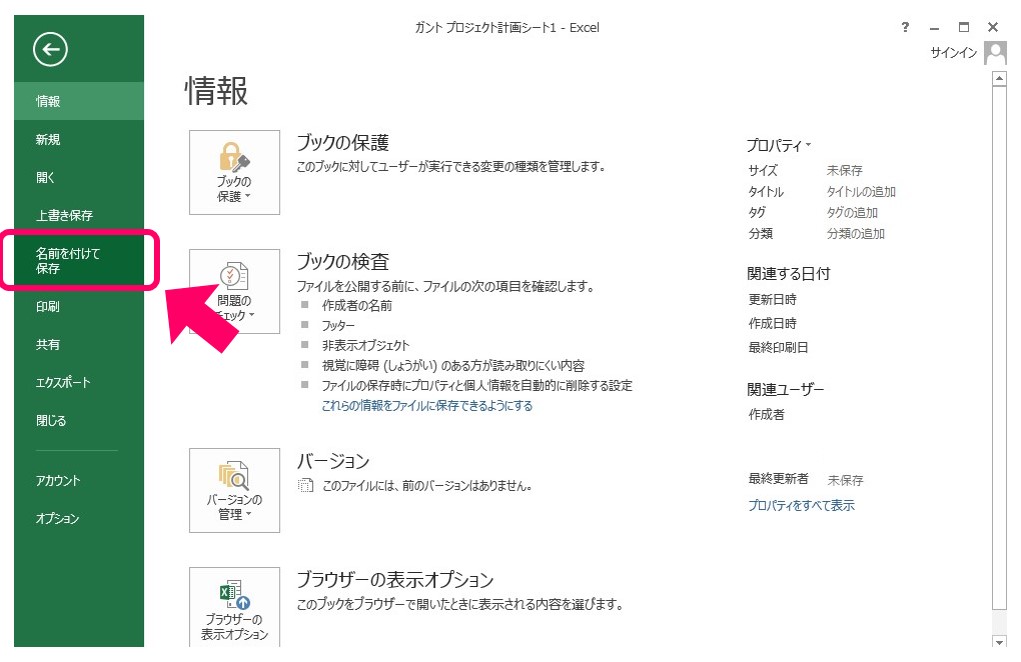
保存場所を選択しファイル名を設定したら、保存する前に「ツール」ボタンを選択します。
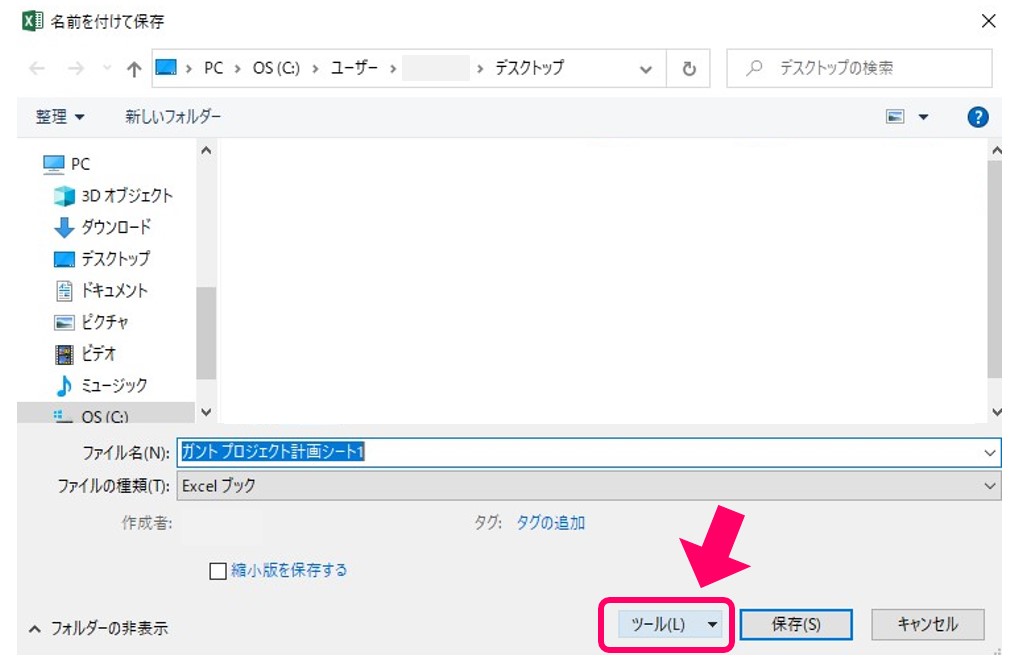
「全般オプション」を選択します。
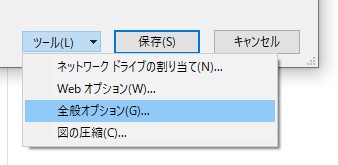
ダイアログボックスが開きます。「読み取りパスワード」に任意のパスワードを設定し入力します。入力を終えたら「OK」を押します。
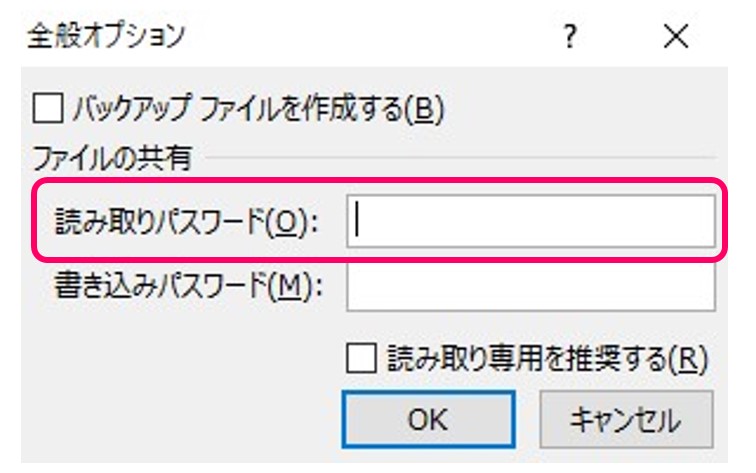
パスワードを再度確認するダイアログボックスが開くので、先ほど設定したパスワードを入力し、「OK」を押します。
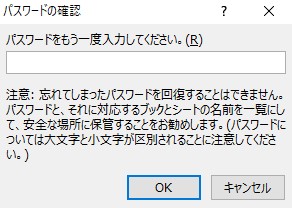
ファイルの保存画面に戻ります。最後に「保存」を押したら設定完了です。
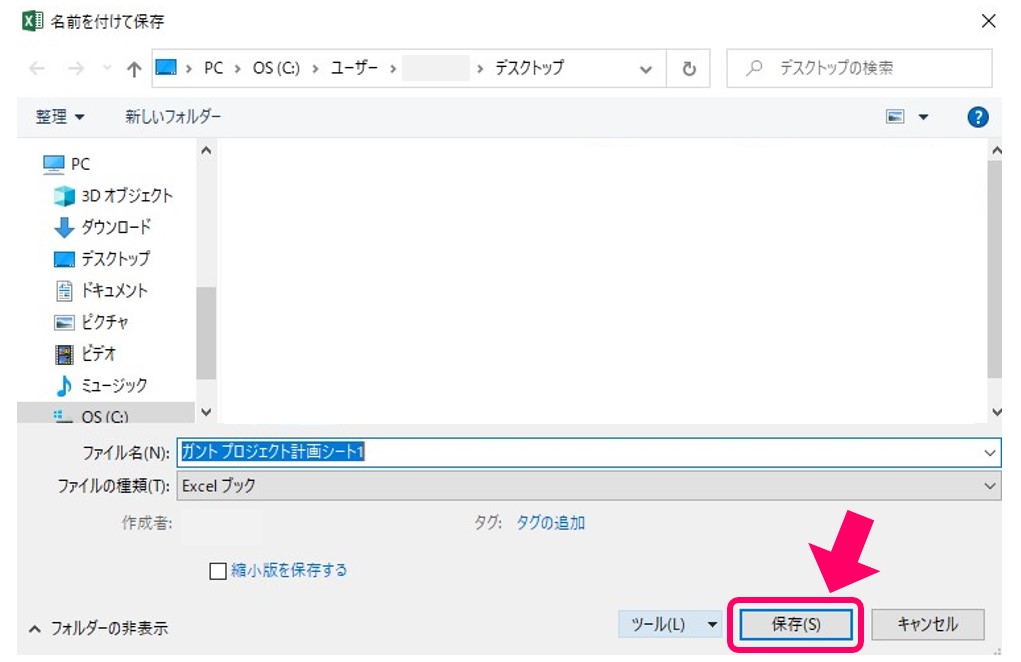
ファイルを開くとパスワードの入力を求められ、ファイルを保護できたことが確認できます。
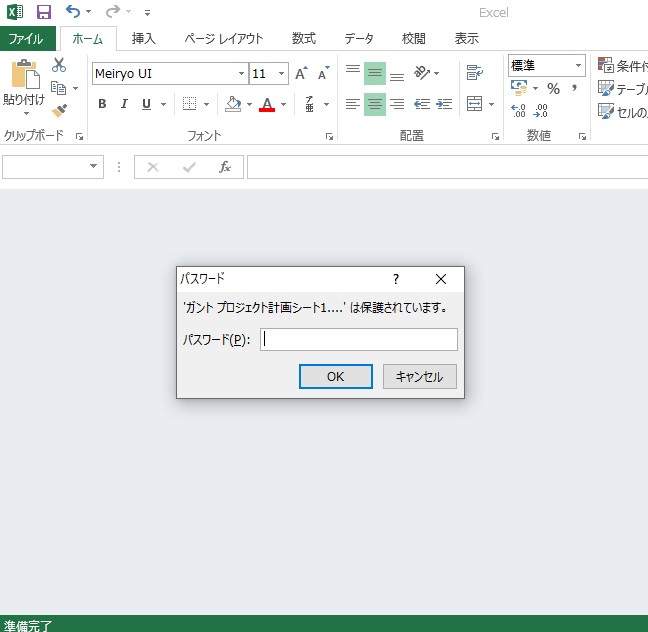
ExcelをGoogleスプレッドシートに変換して使ってみよう

これまでExcelの保護の方法について紹介してきました。最後に、チームメンバーなど複数人でファイルに編集を加えていきたい場合について見ていきましょう。複数人でデータを編集作業するには、実はExcelはあまり向いていません。ファイルのやり取りをしているうちに、「どれが最新?どれが正しいデータ?」ということが少なからず起こってしまうからです。そのようなことを防ぐためには、ExcelをGoogleスプレッドシートに変換するのが便利です。Googleスプレッドシートとは、Google社が提供している表計算ソフトで、Excelとほぼ同様の機能が備わっています。クラウド上でデータを一元化できるのが大きな魅力で、Googleアカウントがあれば、ひとつのファイルを同時に複数の人で編集することができます。今回は簡単な変換方法をご紹介します。
ExcelをGoogleスプレッドシートに変換する
Googleアカウントにログインしたら、「マイドライブ」を開きます。変換したいExcelファイルをドラッグアンドドロップでマイドライブにアップロードします。
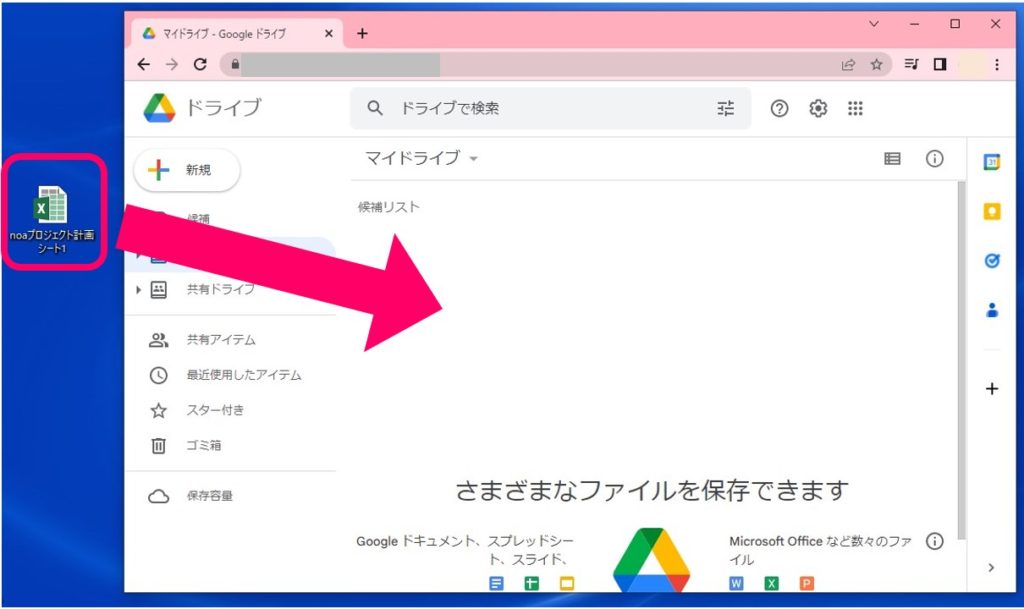
Excelファイルがアップロードされました。
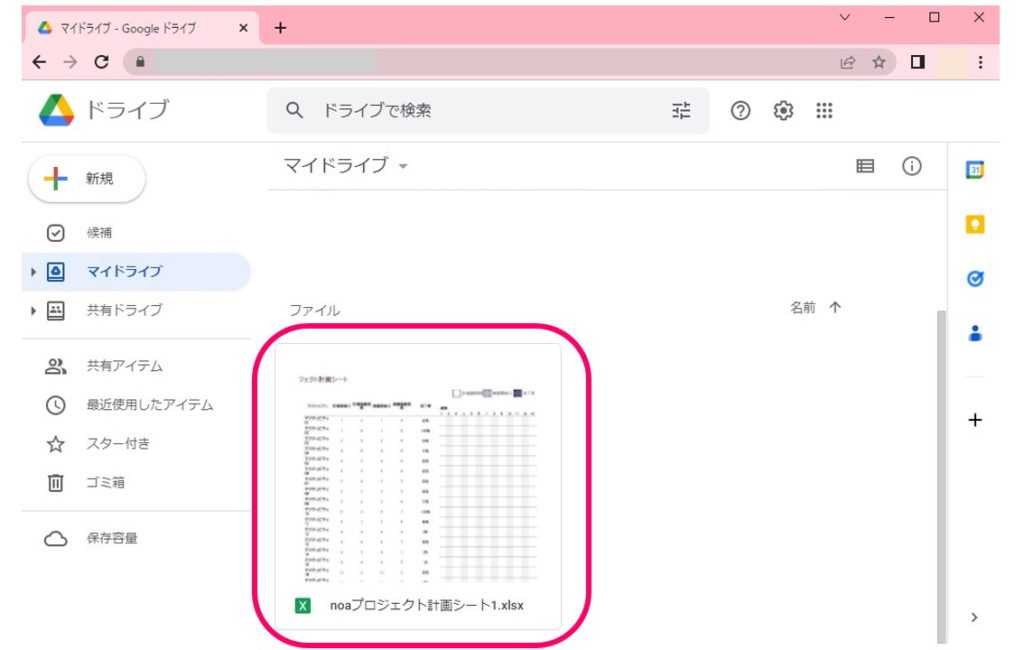
アップロードしたExcelファイルを選択してファイルを開くと、閲覧はできますが編集はできません。Googleスプレッドシートに変換するには、「ファイル」タブから「Googleスプレッドシートとして保存」を選択します。

マイドライブに新たにGoogleスプレッドシートに変換されたファイルが作成されました。
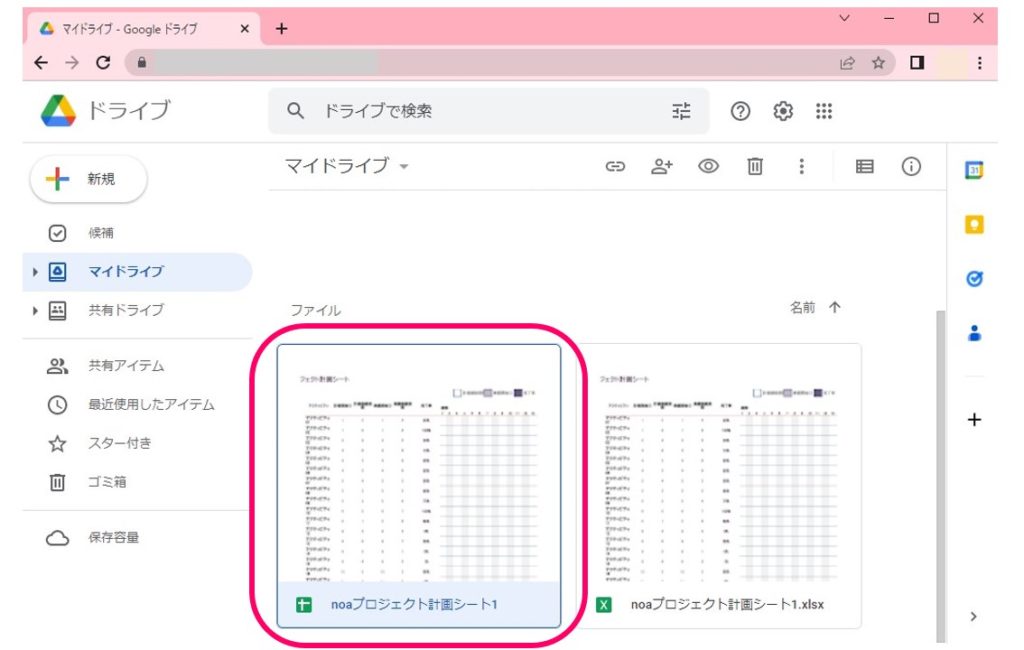
これでGoogleスプレッドシートが完成です。
Excelの活用をもっと覚えたいなら

Excelの操作はもちろん、その活用についても効率的に身に付けたいと思ったら、スクールで学ぶのがオススメです。
noaのExcel講座で学ぼう
スクールnoaでは、「Excelは使ったことがない」という方が気軽にスタートできる入門クラスから、「転職でスキルをアピールしたい」という方にピッタリの応用クラスまで、幅広いご要望にお応えできるExcel講座をご用意しています。またExcelをはじめとするOfficeソフトの講座はもちろん、今回少しご紹介したGoogleスプレッドシートなど、柔軟な働き方を実現するためのツール活用を学ぶ講座もあります。「こんな働き方をしたい」、「こんな自分になりたい」など私達にぜひご相談ください。専任のキャリアアドバイザーがいつでもサポートいたします。
~無料の体験講座やカウンセリングもありますので、お気軽にお問い合わせください。~








